- مؤلف Abigail Brown [email protected].
- Public 2023-12-17 06:38.
- آخر تعديل 2025-01-24 12:01.
GParted هي أداة مجانية لتقسيم القرص تعمل من خارج نظام التشغيل ، مما يعني أنك لست بحاجة إلى تثبيت نظام تشغيل لاستخدامه ، ولن تضطر أبدًا إلى إعادة التشغيل لتطبيق أي تغييرات.
من بين أشياء أخرى ، يمكنك حذف أي قسم يتعرف عليه GParted وتنسيقه وتغيير حجمه ونسخه وإخفائه.
إيجابيات وسلبيات GParted
هناك القليل جدًا الذي لا يعجبك في أداة إدارة القرص GParted:
ما نحب
- لديه واجهة رسومية مألوفة وسهلة الاستخدام.
- لا يتطلب نظام تشغيل.
- لا يتطلب أبدًا إعادة تشغيل لارتكاب التغييرات.
- وضع جميع التغييرات في قائمة الانتظار حتى تكون جاهزًا لتطبيقها.
ما لا نحبه
- حجم تنزيل كبير نسبيًا.
- يمكن استخدامه فقط بعد حرقه على قرص أو جهاز USB.
- لا يمكن إعادة التغييرات (التراجع فقط).
المزيد عن GParted
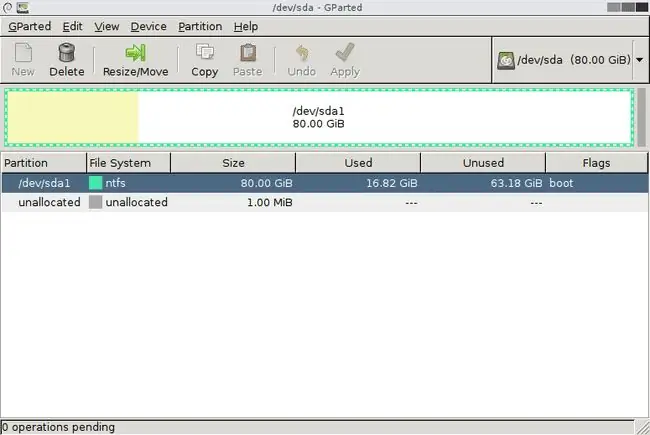
- يمكن نسخ البيانات الموجودة على أحد الأقسام إلى أي قسم آخر ، حتى لو كان على محرك أقراص فعلي مختلف
- يعد تغيير حجم القسم أمرًا بسيطًا باستخدام GParted لأنه يمكنك إما تغيير حجمه عن طريق تحريك المساحة إلى اليسار واليمين لقسم أصغر أو أكبر أو ببساطة إدخال الحجم يدويًا
- يدعم التنسيق للعديد من أنظمة الملفات المختلفة ، بما في ذلك الأنظمة الشائعة مثل NTFS و FAT و EXT و HFS ، ولكن أيضًا الأنظمة الأقل شيوعًا مثل XFS و F2FS و BTRFS و JFS و Reiser4 و NILFS2
- يتيح لك تغيير تسمية المجلد
- يمكن إنشاء جدول أقسام جديد ؛ تتضمن الخيارات: aix و amiga و bsd و dvh و gpt و mac و msdos و pc98 و sun و loop
- يمكنك إدارة العلم لجهاز ، مع هذه الخيارات: boot ، diag ، esp ، hidden ، irst ، lba ، lvm ، palo ، prep ، raid
- التحقق من خطأ محرك الأقراص مدعوم
- يمكن لخيار استعادة البيانات محاولة استعادة الملفات عن طريق السماح لك بنسخها إلى وسائط أخرى
- في القائمة الرئيسية ، عندما تقوم بالتمهيد لأول مرة إلى GParted ، هناك خيار لإجراء اختبار ذاكرة مجاني باستخدام أداة MemTest86 + المضمنة
كيفية تثبيت GParted
يجب استخراج GParted بشكل صحيح إلى قرص أو محرك أقراص فلاش قبل أن تتمكن من استخدامه. ابدأ بزيارة صفحة التنزيل للحصول على ملف ISO. التنزيل هو الرابط الأول أسفل قسم "الإصدارات الثابتة".
راجع كيفية نسخ ملف صورة ISO على قرص DVD إذا كنت تخطط لاستخدام GParted من قرص ، أو كيفية نسخ ملف ISO على محرك أقراص USB إذا كنت تخطط لاستخدامه من جهاز USB مثل الفلاش قطع. واحد ليس أفضل من الآخر - إنه اختيارك.
بعد تثبيت GParted ، يجب عليك الإقلاع منه قبل بدء تشغيل نظام التشغيل. إذا لم تكن متأكدًا من كيفية القيام بذلك ، فراجع هذا البرنامج التعليمي لمعرفة كيفية التمهيد من قرص ، أو هذا للحصول على إرشادات حول التمهيد من جهاز USB.
بمجرد التمهيد من قرص GParted أو جهاز USB ، اختر الخيار الأول المسمى GParted Live (الإعدادات الافتراضية). يجب أن يكون معظمكم على ما يرام في اختيار لا تلمس خريطة المفاتيحعلى الشاشة التالية التي تراها.
ستحتاج بعد ذلك إلى اختيار لغتك. يتم تعيين الإعداد الافتراضي على اللغة الإنجليزية ، لذلك فقط اضغط على مفتاح Enter للمتابعة ، أو يمكنك اختيار لغة مختلفة من القائمة. أخيرًا ، اضغط على Enterمرة أخرى لبدء استخدام GParted.
أفكار حول GParted
نحب برامج تقسيم القرص مثل GParted لأنها تعمل بغض النظر عن نظام التشغيل الذي تستخدمه بحيث يمكنك تشغيل Linux أو Windows أو محرك أقراص ثابت جديد تمامًا بدون تثبيت أي شيء حتى الآن.
حقيقة أن GParted يدعم الكثير من أنظمة الملفات يجعلها واحدة من أكثر برامج تقسيم القرص تنوعًا التي استخدمناها على الإطلاق. من الجيد دائمًا أن ترى مطور برامج يضع الوقت والطاقة في ميزات قد يستخدمها عدد قليل فقط من الأشخاص ولكن لا شك في توفير الوقت لهؤلاء المستخدمين.
ومع ذلك ، من الواضح أن بعض الأشياء مفقودة في GParted التي رأيناها في برامج مماثلة ، مثل القدرة على ترحيل نظام تشغيل مثبت إلى محرك أقراص مختلف. ومع ذلك ، فيما يتعلق بإجراءات التقسيم العادية ، مثل تغيير الحجم والتنسيق ، يتم دعم معظم الأشياء جيدًا ، مما يجعل GParted خيارًا رائعًا لمعظم الأشخاص.
أيضًا ، بينما لا نعتقد أنه مصدر قلق كبير ، نجد أنه من الغريب أنه لا يمكنك إعادة التغييرات التي أجريتها.يقوم GParted بوضع كل ما تريد القيام به في قائمة انتظار ولا يطبقها إلا عندما تقرر حفظها. يمكنك التراجع عن أي من هذه العمليات قبل الالتزام بها ، ولكن إذا التراجع عنها عن طريق الخطأ ، فلا يمكنك إعادتها. مرة أخرى ، هذه ليست مشكلة كبيرة على الإطلاق ، ولكن من البرامج التي رأيناها تدعم التراجع ، فإنها تتيح لك أيضًا إعادة التغييرات.
بشكل عام ، نعتقد أن GParted هو أفضل برنامج تقسيم قرص قابل للتمهيد استخدمناه ، غالبًا لأنه يوفر واجهة مستخدم كاملة كما تجدها في أي أداة قائمة على Windows.






